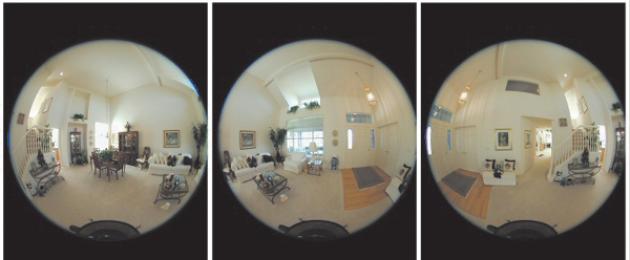Виртуальные туры один из самых эффективных и убедительных на данный момент способов представления информации, поскольку они позволяют совершать увлекательные виртуальные экскурсии и создают у зрителя полную иллюзию присутствия. Дело в том, что, в отличие от видео или обычной серии фотографий, виртуальный тур обладает интерактивностью. Так, в ходе путешествия можно приблизить или отдалить какой-либо объект, оглядеться по сторонам, подробно рассмотреть отдельные детали интерьера, обозреть панораму издалека, посмотреть вверх-вниз, приблизиться к выбранной точке или удалиться от нее, через активные зоны переместиться с одной панорамы на другую, например погулять по отдельным помещениям и т.п. И все это можно делать в нужном темпе и в порядке, удобном конкретному зрителю. Таким образом можно, например, обойти весь дом изнутри и даже осмотреть его снаружи или совершить виртуальное путешествие по экзотическому острову, не покидая собственной квартиры.
Помощью виртуальных туров можно наглядно продемонстрировать зрителю внешний вид офиса, выставки и магазина, показать ему изнутри и снаружи выставленные на продажу дома или автомобили, ознакомить его с оформлением интерьера в ресторане, отеле или фитнес-клубе, представить основные достопримечательности туристической поездки, позволить побродить по залам музеев и выставок и т.д. Однако наибольшее признание технология создания виртуальных туров получила в сфере недвижимости сегодня ее широко используют ведущие мировые риелторские компании, такие как Century21, ColdwellBanker, Rubloff, Winkworth, Corcorans и пр. Не составляют исключение и российские риелторы первопроходцем в применении виртуальных туров в России стал портал по недвижимости Home Seekers (http://www.homeseekers.ru/allnews.htm).
Основными вариантами размещения виртуальных туров являются Web-сайты и CD-презентации. Наличие туров на Web-сайтах особенно актуально для тех компаний, у которых внешний вид помещений и интерьеров является важной составляющей бизнеса (отели, рестораны, риелторские фирмы, салоны, магазины, туристические компании и пр.). Наличие на сайте виртуального тура помогает компаниям привлечь внимание посетителей, а значит, увеличить количество потенциальных клиентов. Просмотр туров в Интернете обычно осуществляется в среде Интернет-браузера, при условии поддержки Java-аплета. Учитывая, что у ряда пользователей Java-машина не установлена, некоторые разработчики дополнительно создают версии туров, которые могут проигрываться, например, во flash-проигрывателе. Виртуальные туры, ориентированные на Web, достаточно скромны по размерам и быстро загружаются, но отличаются от CD-туров более низким качеством изображения.
Виртуальные туры, записываемые на CD, просматриваются с помощью специальных обозревателей туров и не ограничены жесткими требованиями в плане своих размеров, так что они могут содержать высококачественные фотопанорамы и потому необычайно эффектны. Такие туры могут быть составным компонентом электронных презентаций либо являются автономным программным продуктом, представляющим компанию, товар, технологию и пр. Диски с турами можно раздавать на профильных выставках и ярмарках потенциальным клиентам, и, в отличие от привычных всем листовок и брошюр, они не отправляются в мусорный ящик после беглого просмотра.
Виртуальные туры пользуются очень большой популярностью. Согласно статистическим данным Realtor.com, риелторские сайты, дополненные турами, посещаются потенциальными клиентами на 40% чаще, а данные отчета British Market Research Bureau свидетельствуют о том, что 80% домашних пользователей Интернета при поиске покупаемого объекта недвижимости используют Интернет и просматривают виртуальные туры перед непосредственным обращением в агентство недвижимости. Более того, по оценкам американских специалистов, все риелторские фирмы, которые начали применять виртуальные туры, ощутили реальное увеличение объемов продаж.
Что понимают под виртуальным туром
Виртуальный тур это комбинация панорамных фотографий (сферических или цилиндрических), когда переход от одной панорамы к другой осуществляется через активные зоны (их называют точками привязки или точками перехода), размещаемые непосредственно на изображениях, а также с учетом плана тура. Все это может дополняться озвучиванием переднего плана и фоновой музыкой, а при необходимости и обычными фотографиями, видеороликами, flash-роликами, планами туров, пояснениями, контактной информацией и пр.
В основе виртуальных туров лежат фотопанорамы, которые от обычных фотографий отличаются интерактивным характером просмотра. Это означает, что при просмотре панорамной фотографии пользователь видит только ту часть изображения, которая его интересует в данный момент, и что при желании он может оглядеться по сторонам, посмотреть вверх и вниз, а также приблизить или отдалить отдельные детали изображения. Разглядывая же обычную фотографию, зритель видит только то, что ему показывают, и не может управлять процессом просмотра. Еще интереснее, если пользователь виртуального тура может перемещаться между панорамами через активные зоны или руководствуясь картой тура.
Плюсы применения виртуальных туров
Главное достоинство виртуальных туров возможность экономии времени, причем как для стороны, представляющей тур (продавца), так и для зрителя (потенциального покупателя или клиента). Кроме того, для покупателя виртуальный тур выполняет функции неназойливого гида, а продавцам, как свидетельствует немалое число отчетов, использование туров помогает активно привлекать новых клиентов, поскольку сами туры превращаются в эффективный инструмент продаж.
Покупателей в виртуальных турах привлекает то, что ознакомиться с объектом можно в любой удобный для них момент, а кроме того, появляется возможность предварительного, причем весьма подробного осмотра всех имеющихся у продавца потенциально интересных объектов. В итоге список объектов (квартир, домов, автомобилей, отелей, ресторанов, фитнес-клубов и т.п.), которые необходимо лично посетить или осмотреть, значительно сокращается. Более того, в ряде сфер (например, в туристической), где предварительный личный осмотр объектов вообще невозможен, дополняющий описание тур оптимизирует процесс изучения возможных предложений.
Для продавца главными плюсами виртуальных туров можно считать следующие:
- привлечение интереса к компании, повышение ее престижа, а следовательно, приобретение новых клиентов, так как виртуальные туры сегодня вызывают интерес у большинства посетителей, увеличивают число возможных клиентов и повышают доходы компании;
- сокращение времени между созданием тура и знакомством с ним покупателя. В традиционном варианте бизнеса для предварительного знакомства покупателя с предлагаемыми объектами используются буклеты, но от момента создания буклета и до того, как он окажется в руках потенциального покупателя, проходит немало времени. Иное дело виртуальный тур, который становится доступным миллионам пользователей Сети практически сразу после его создания;
- возможность разнообразного использования одних и тех же туров в Интернете, причем даже на разных серверах, и в виде CD-презентаций, которые можно демонстрировать в офисе клиента, на выставке и т.п. Все это позволяет расширить охват аудитории;
- простота и оперативность размещения новых, обновления и замены старых виртуальных туров, что является гарантией актуальности представленной информации.
О технологии создания виртуальных туров
Процесс создания виртуальных панорам можно разделить на три этапа: фотосъемка объекта, обработка полученных изображений и конечная сборка виртуального тура.
Первый этап создания виртуальных туров съемка объекта, представляющая собой очень трудоемкий и крайне ответственный процесс, так как от его результатов напрямую будет зависеть качество панорамы. Для получения высококачественных панорам с минимальными искажениями следует придерживаться ряда правил:
- камеру нужно установить таким образом, чтобы при выбранной диафрагме все кадры в серии оказались в фокусе (лучше всего, если камера окажется в центре снимаемой окружности);
- набор сшиваемых снимков нужно снимать таким образом, чтобы места швов будущей сферической панорамы находились на достаточно однотонных местах (например, на монолитных стенах в случае риелторских объектов);
- головка штатива должна быть оснащена уровнями, которые предназначены для строгого позиционирования камеры в пространстве;
- для всех трех снимков обязательно следует осуществлять синхронизацию камеры в горизонтальной и вертикальной плоскостях выравнивание камеры осуществляется с помощью уровней;
- углы кругового поворота камеры должны быть равны 120°, что регулируется шкалой поворотника.
Фотопанорамы создаются из нескольких специально подготовленных перекрывающихся фотографий (рис. 1) с помощью специальных программ, которые сшивают снимки в единую панораму, удаляя неизменно возникающие искажения (рис. 2). Таких программ-сшивателей сегодня предлагается довольно много, причем в каждой программе используется особая технология сшивания изображений и свой формат создаваемых панорам, а само сшивание может производиться в автоматическом, ручном или смешанном режиме. Просматривать фотопанорамы можно посредством специальных обозревателях, причем выбирать последние нужно исходя из формата панорамного файла. Многие типы фотопанорам могут просматриваться и в Интернет-браузере, но только при наличии поддержки Java-аплета или при установке специального плагина.


Виртуальные туры собираются из предварительно созданных фотопанорам в других специализированных приложениях построителях туров. В большинстве случаев программа для разработки виртуальных туров ориентирована на собственный формат панорамных файлов (хотя иногда предусматривается импорт панорам из других форматов), поэтому на практике построитель туров используется вместе со сшивателем от одного производителя. Отдельные фотопанорамы связываются между собой плавными переходами за счет выделения на них активных зон (специальных областей на фотопанорамах), которые не только отвечают за перемещение от одной панорамы к другой, но и используются для отображения дополнительной информации об объектах. Технология активных зон позволяет сделать акцент на отдельных частях панорамы на деталях интерьера, на новых товарах в торговых центрах, на интересных достопримечательностях, на конкретных выставочных стендах, а также на любой другой информации, на которую необходимо обратить внимание виртуального посетителя. Кроме того, возможно включение в виртуальный тур интерактивных планов помещений и навигаторов, позволяющих пользователям определять свое «местоположение». Просмотр тура может осуществляться по плану, по точкам перехода либо автоматически в соответствии с планом, определенным при создании проекта. Виртуальные туры, как и фотопанорамы, можно просматривать как в Интернет-браузере (рис. 3 и 4), так и в специализированных обозревателях виртуальных туров, особых для каждого построителя туров (рис. 5).

в виде виртуальной брошюры

в виде 3D-модели

в специальном обозревателе
Программные приложения для создания виртуальных туров
Программы для построения туров отличаются дружественным, интуитивно понятным интерфейсом и удобством работы, а также обеспечивают достижение впечатляющего результата за сравнительно короткий промежуток времени (правда, последнее возможно лишь при условии наличия идеальных снимков, сшиваемых в панораму). В итоге на разработку программного продукта затрачивается минимум времени, тогда как при использовании иных технологий для получения того же самого результата потребовалась бы неделя работы целой команды разработчиков.
Кроме того, стоит отметить два момента, касающихся построителей туров. Во-первых, широко известных программ с такими возможностями совсем немного, а безоговорочным лидером в данной сфере считается американская компания IPIX Corporation (http://www.ipix.com), являющаяся автором технологии виртуальных туров. Поэтому именно ее программные продукты чаще всего используются при разработке туров, в том числе и в России. Однако существуют весьма интересные альтернативные варианты от других компаний, которые тоже позволяют получить отличные результаты, но стоят гораздо меньше.
Во-вторых, выбирая построитель туров, нужно иметь в виду, что здесь применяются несколько иные принципы оплаты программ. Если обычно при покупке ПО приходится платить за программу или приобретать для нее ограниченную по времени действия лицензию, то в данном случае может потребоваться дополнительная оплата за используемые панорамы. Такой принцип оплаты был внедрен компанией IPIX Corporation и по настоящий момент ею активно используется. По этой причине себестоимость виртуальных туров может оказаться гораздо выше ожидаемой. Однако существует и ПО, для которого реализован традиционный вид оплаты. Есть и полностью бесплатные программы, но тоже с оплатой создаваемых панорам. Например, компания Spherical Panorama, Inc. сегодня предлагает бесплатные продукты оплачивается только использование готовых панорамных снимков, а стоимость лицензии этого ПО гораздо ниже, чем у других программ-аналогов.
А теперь представим вашему вниманию самые интересные приложения для разработки виртуальных туров.
Easypano Studio 2005
Разработчик: Easypano, Inc.
Размер дистрибутива: Easypano Studio 2005 79,07 Мбайт, Panoweaver 4.0 40 Мбайт, Tourweaver 1.30 41,84 Мбайт
Способ распространения: shareware (демонстрационные версии http://www.easypano.com/download/software/studio2005_win.exe , http://www.easypano.com/download/software/panoweaver400_win.exe , http://www.easypano.com/download/software/twwin.exe)
Цена: Easypano Studio 2005 999,99 долл., Panoweaver 4.0 599,95 долл., Tourweaver 1.30 499,95 долл.
Работа под управлением: Windows 98/98 SE/Mе/2K/XP и Mac OS X
Easypano Studio 2005 представляет собой инструмент для быстрого создания профессиональных виртуальных туров, в котором удачно сочетаются широкие функциональные возможности с простотой и удобством работы. Пакет включает два программных модуля: Panoweaver 4.0 (рис. 6) и Tourweaver 1.30 (рис. 7). Первый из них это сшиватель сферических панорам 360Ѕ360, что возможно как в полностью автоматическом, так и в ручном режиме, а второй позволяет объединять панорамы, равно как и иную информацию, в виртуальных турах. Приложение Tourweaver может использоваться не только в связке с Panoweaver, но и автономно, так как в нем поддерживается импорт панорам, созданных в других сшивателях. Например, можно импортировать цилиндрические панорамы, полученные в Panorama Factory, или панорамы, сгенерированные в 3D-пакетах, в частности в 3D Studio Max. Кроме того, возможен импорт панорам с цифровых панорамных камер Kaidan’s 360 One VR, Panoscan, RoundShot и др.

Рис. 6. Создание панорамного снимка в Panoweaver

Пакет предназначен для профессионалов, но дружественный интерфейс программы, подробная справочная система, включение в поставку учебных туров позволяют работать с нею и новичкам. Созданные в среде этого приложения виртуальные туры обладают уникальными навигационными возможностями: помимо классического управления кнопками и мышью при просмотре панорам и перемещении от одной панорамы к другой, здесь встроена поддержка диалоговой карты с эффектом компаса, предоставляющим дополнительные возможности для управления туром.
Модуль Panoweaver поддерживает для сшиваемых изображений основные графические форматы: JPG, TIFF, BMP, PICT, PNG, TGA, совместим с широким диапазоном камер, обеспечивает полный контроль над процессом сшивания изображений и поддерживает в качестве выходных форматы файлов PTViewer, QTVR, MGI Panoviewer и VRML. Кроме того, программа позволяет исправлять некоторые артефакты, которые могут появиться из-за неточной установки камеры относительно горизонтали, смещения оси при повороте камеры, а также вследствие влияния ряда других механических и оптических факторов.
Создаваемые в среде Tourweaver виртуальные туры могут включать сферические и цилиндрические панорамы, обычные изображения, музыку, ссылки, точки перехода, интерактивные карты и планы, обычные слайд-шоу и текст. Кроме того, тур можно дополнить разнообразной информацией о компании, включая ее название, факс, телефон, Web-сайт, электронный адрес и логотип. Точки перехода могут устанавливаться не только при перемещении от одной панорамы на другую, но и для открытия статичного изображения (например, карты или плана), для перехода по ссылке, для проигрывания музыкального файла или анимации, для обращения к виртуальному компасу, облегчающему ориентацию по туру. Поддержка встроенных шаблонов, список которых может быть увеличен за счет приобретения дополнительных библиотек шаблонов на сайте программы, а также разнообразных эффектов отображения панорам обеспечивает многообразие вариантов оформления туров. Все это открывает перед разработчиками туров огромные возможности, поскольку на основании одной и той же исходной информации можно создать целую серию туров, что позволяет найти наиболее эффективный в конкретном случае вариант представления данных и добиться отличного результата.
Каждый из внедряемых в тур объектов имеет целую серию свойств, которыми легко управлять через окно Properties. Так, можно менять положение объектов, их размеры, реакцию мыши при перемещении или при нажатии, можно задавать фон или добавлять бордюр, изменять видимость и т.д., что позволяет быстро и без особого труда откорректировать настройки и получить нужный эффект. Созданный виртуальный тур можно сохранить на компьютере или сразу же опубликовать на FTP-сервере, для чего достаточно лишь указать настройки сервера. При этом файлы BMP-изображений будут конвертированы в JPEG-формат с определяемой пользователем степенью сжатия. В случае же локального сохранения автоматически будут сгенерированы файлы для автозапуска тура с CD. Для просмотра туров, сохраненных в собственном формате программы, необходим обозреватель Easypano Tourweaver viewer, а туры, экспортированные в Java Applet, просматриваются обычным образом в Интернет-браузере.
360 Degrees Of Freedom Developer Suite 6.3
Разработчик: 360 Degrees Of Freedom
Размер дистрибутива: 19,73 Мбайт
Способ распространения: shareware (30-дневная демонстрационная версия, добавляющая водяной знак, доступна после регистрации по адресу: http://www.360dof.com/survey/survey.php?dl=developersuite)
Цена: 395 долл.
Работа под управлением: Windows 98/Me/NT/2000/XP
В профессиональный пакет для разработки виртуальных туров Developer Suite входит несколько приложений, основными из которых являются 360 Image Assembler, 360 Panorama, 360.3D Project и VRbrochure Project. 360. Пакет отличается интуитивно понятным, строгим и в то же время удобным интерфейсом, а подробная документация, дополненная полезными примерами, уменьшает время его освоения. Все это в совокупности с достаточно скромными (по сравнению со многими аналогами) размерами, простотой и удобством работы, а также с широкими возможностями в плане индивидуализации результата позволяет считать приложение Developer Suite одним из лучших в своем классе.
Модуль Image Assembler представляет собой приложение для автоматического, полуавтоматического или ручного сшивания отдельных снимков, полученных с любой стандартной цифровой камеры, в панорамы 360Ѕ360 (рис. 8). Приложение 360 Panorama позволяет создавать простые виртуальные туры на основе панорам 360Ѕ360 (рис. 9). Модуль 360.3D Project (рис. 10) предназначен для генерации интерактивных трехмерных моделей объектов, которые незаменимы для демонстрации товаров, предлагаемых компаниями в интерактивных каталогах продукции, и одновременно с этим могут стать одним из элементов виртуального тура.

Рис. 8. Создание панорамы в среде Image Assembler

в 360 Panorama

Но самый большой интерес в этом плане представляет построитель виртуальных туров VRbrochure Project (рис. 11), который позволяет объединить фотопанорамы и 3D-модели в виртуальный тур с формированием между ними связи через обычные точки перехода. Кроме панорам и трехмерных моделей, в тур могут входить также слайд-шоу, анимации, а также интерактивные карты и планы. А для большей эффектности и придания индивидуальности тур можно дополнить разнообразными спецэффектами (постепенное появление и исчезновение, масштабирование изображения, мерцание определенных участков и др.), подобрать для него подходящий графический шаблон и стиль оформления.

в VRbrochure
Полученные туры отличаются удобством просмотра и позволяют эффективно представлять потенциальным клиентам информацию о продаваемом объекте. Просмотр туров (как простых панорамных, так и демонстрирующих 3D-модели и представляющих виртуальные брошюры) обычно осуществляется в Интернет-браузере при наличии Java-аплета. Однако при создании туров можно дополнительно включать вариант создания тура, ориентированного на просмотр во flash-проигрывателе, что позволяет максимально охватить возможную аудиторию.
SP_VTB 4.10, SP_STITCHER 3.2
Разработчик: Spherical Panorama, Inc.
Размер дистрибутива: SP_VTB 4.10 7,94 Мбайт, SP_STITCHER 3.2 11,7 Мбайт
Способ распространения: freeware (последние версии программ можно скачать по адресу: http://sp.zdt.ru/download_rus.php)
Цена: бесплатно, оплачивается использование готовых панорамных снимков; стоимость одной лицензии: 12 долл. при приобретении от 1 до 9 лицензий; 8 долл. в случае приобретения от 100 до 999 лицензий; для стран СНГ действует специальная скидка
Работа под управлением: Windows 95/98/Mе/NT4/2000/XP
Компания Spherical Panorama специализируется на разработке ПО для создания разных типов панорам и объединения их в виртуальные туры, однако в нашем случае наибольший интерес представляют сшиватель снимков в панорамы SP_STITCHER (рис. 12) и построитель виртуальных туров SP_VTB (рис. 13). Они поставляются как отдельные приложения, однако при разработке виртуальных туров дополняют друг друга, так как SP_VTB позволяет создавать туры только на основе панорам в формате spf, получаемых в среде SP_STITCHER. Оба приложения достаточно просты в применении, а прилагаемые к ним подробная документация, несколько fisheye-наборов для тестирования сшивания и пробный виртуальный тур позволят быстрее разобраться с тонкостями работы.


в приложении SP_VTB
SP_STITCHER быстрый автоматический трехснимочный fishege-сшиватель, который может быть настроен на работу как со стандартным панорамным оборудованием (IPIX, Kadian и др.), так и с нестандартным. Это позволяет рекомендовать данную программу не только профессионалам, но и обычным фотолюбителям. SP_STITCHER поддерживает автоматический и ручной режимы работы и при необходимости позволяет осуществлять коррекцию изображений: проводить цветовую коррекцию, избавляться от бочкообразных искажений, оптимизировать положение швов fisheye-изображений и пр.
SP_VTB позволяет объединять в виртуальные туры сферические и круговые панорамы, дополняя их фоновой музыкой, звуковым сопровождением, текстовыми комментариями и специальными объектами: статическими фотографиями, видеороликами, flash-роликами, планом тура и пр. В качестве плана (карты) виртуального тура можно использовать любые изображения в форматах jpg, gif, bmp размерами от 100Ѕ100 до 800Ѕ570 пикселов. Возможно подключение видеороликов в форматах avi или mpg, которые будут проигрываться при переходе с одной панорамы на другую.
Процесс создания виртуальных туров не представляет особого труда и может быть довольно быстро освоен даже непрофессионалами, а возможность выбора для него графической оболочки позволяет в какой-то мере добиться оригинальности. Для совершения виртуального путешествия по туру, представляющему собой exe-файл, не требуется дополнительного программного обеспечения, так как стандартный обозреватель туров автоматически встраивается в файл. При необходимости можно использовать специальные обозреватели виртуальных туров, например приложение SP_VST, рассчитанное на агентов-риелторов и обеспечивающее различные варианты просмотра с разными видами загрузки, включая Интернет-загрузку, и с возможностью использования конфигурационного файла.
IPIX Interactive Studio 1.4.2, IPIX Real Estate Wizard, IPIX i-Linker 3.1.0
Разработчик: IPIX Corporation
Размер дистрибутива: IPIX Interactive Studio 1.4.2 37 Мбайт, IPIX Real Estate Wizard 9,13 Мбайт, IPIX i-Linker 3.1.0 4,7 Мбайт
Способ распространения: shareware (функционально ограниченные демонстрационные версии доступны после регистрации по адресу: http://www.ipixstore.com/dl/dldetail.cfm?detailid=7)
Цена: IPIX Interactive Studio 1.4.2 в зависимости от варианта лицензирования (например, лицензия на 1 год с условием неограниченного числа панорам стоит 899 долл.; полный перечень типов лицензий можно найти по адресу: http://www.ipixstore.com/cart/index.cfm?cat=3&subcat=13), IPIX Real Estate Wizard с наличием пяти ключей (дополнительные ключи приобретаются отдельно) 20 долл., IPIX i-Linker 3.1.0 99,95 долл., IPIX Multimedia Toolkit 99 долл.
Работа под управлением : Windows 98/Me/2000/XP, Mac OS X 10.2 или выше
В качестве приложений для создания виртуальных туров компания IPIX предлагает программные пакеты IPIX i-Linker 3.1 и IPIX Multimedia Toolkit, которые имеет смысл использовать только в связке с IPIX-сшивателем, так как оба приложения настроены на применение IPIX-панорам. В качестве программ для сшивания панорам могут быть задействованы пакеты IPIX Interactive Studio и IPIX Real Estate Wizard. Все названные программы удобны в работе и имеют подробную и хорошо иллюстрированную документацию.
IPIX Interactive Studio (рис. 14) сшиватель панорам для профессионалов, который отличается большим набором удобных инструментов для точной сшивки полусфер, ретуширования швов и целых панорам. Программа IPIX Real Estate Wizard (рис. 15) ориентирована на применение в области торговли недвижимостью и рассчитана на риелторов. Создать в ее среде панораму может даже ребенок, но возможности ручной обработки панорамных изображений в программе минимизированы до предела, что негативно сказывается на качестве создаваемых панорам. Для сохранения панорам требуются специализированные платные ключи.

в IPIX Interactive Studio

Приложение IPIX i-Linker (рис. 16) служит для создания виртуальных туров на основе IPIX-панорам для Интернета и CD, и лучше всего использовать его совместно с IPIX Interactive Studio. Программа позволяет задавать автоматическое движение виртуальной камеры по панораме, добавлять фоновый звук, выделять точки перехода и связывать их гиперссылками с дополнительной информацией (тексты, фото, аудио, переходы) и с другими панорамами.

Пакет IPIX Multimedia Tool Kit используется для быстрого формирования простых шаблонных виртуальных туров и тоже рассчитан преимущественно на риелторов, а потому может стать удачным дополнением к IPIX Real Estate Wizard. Пакет включает три программных модуля: IPIX Brochure, IPIX TV-Studio и IPIX e-gallery. Модуль IPIX Brochure простой и удобный инструмент для генерации несложных виртуальных туров в виде электронных брошюр, которые размещаются на Web-сайте компании и позволяют предельно четко представить необходимую информацию о компании, технологиях и т.п. в виде взаимосвязанных панорам, обычных фотографий, текста и контактной информации. IPIX TV-Studio позволяет создавать туры с простейшей навигацией по iPIX-изображениям, включая автоматическое перемещение, приостановку просмотра для более детального изучения изображения и масштабирования его отдельных участков. Просмотр тура может сопровождаться проигрыванием мелодии или прослушиванием комментариев. Модуль IPIX e-gallery (рис. 17) разработан для быстрой генерации простых виртуальных туров, предназначенных для отправки по электронной почте. Создание туров осуществляется по шаблону, а сами туры содержат IPIX-изображение, контактную информацию и краткое описание тура.

Рис. 17. Создание виртуального тура в IPIX e-gallery
Любой фотоаппарат имеет ограниченный угол обзора и не способен передать 100% информации окружающей его, но с помощью любого фотоаппарата можно сделать панораму, которая расскажет зрителю намного больше обычной фотографии.
Что же такое панорама в классическом понимании? Это широкоформатная фотография, сделанная из двух и более кадров, совмещенных с целью увеличения угла обзора. Чтобы получить такую панораму, нужно сделать несколько снимков, но так чтобы соседние кадры перекрывали друг друга на 20-25 процентов. Затем следует «склеить» полученные фото в любом графическом редакторе, в результате чего получится «длинная» фотография, на которой помещается всего значительно больше. Помещается больше, да не все!
Существует еще один вид панорам - сферическая панорама, способная передать полную картину окружающего пространства. Сферическая панорама имеет угол обзора 360 градусов по горизонтали и 180 по вертикали. Она спроецирована на внутреннюю поверхность сферы с помощью специального софта, а зритель находится, как бы, в центре сферы и может вращать ее как угодно и видеть все, что там находится, получив полное представление, словно побывав на месте съемки. Несколько сферических панорам можно объединить в виртуальный тур , создав в них переходы из одной в другую. В силу своих особенностей, сферическую панораму можно просмотреть только на компьютере. При помощи таких панорам создаются виртуальные 3D экскурсии по городам .
Сделать сферическую панораму можно любым фотоаппаратом без особых приспособлений, но в этом случае потребуется определенная сноровка и тренировка, а затем кропотливая обработка и устранение ошибок съемки. Короче говоря, получить сразу хорошую панораму с рук вряд ли получится.
Чтобы сделать идеальную сферическую панораму, потребуется специальное оборудование, которое сэкономит уйму времени. Посмотрим, что относится к оборудованию для панорам.
Оборудование
Главный инструмент - это, конечно, фотоаппарат . Как говорилось выше, он может быть любым, вплоть до обычной цифровой мыльницы, но от качества этой составляющей многое зависит. Чтобы получить сферическую панораму, нужно сфотографировать все пространство вокруг одной точки и это будет сделать проще, если угол обзора вашего объектива будет как можно выше.
Так, например, имея стандартный китовый объектив с фокусным расстоянием 18 мм, предстоит сделать три ряда фотографий, по 12 фото в каждом, т.е. шаг съемки равен 30 градусам, плюс фото зенита и надира и того 38 кадров. А с объективом типа рыбий глаз (fisheye) достаточно всего 3-8 кадров, что значительно меньше. Правда, чем меньше кадров в панораме, тем меньше ее разрешение, но современные зеркалки позволяют сделать сферическую панораму высокого качества и с объективом fisheye.
Теперь еще один немаловажный инструмент – панорамная головка – это приспособление позволяет закрепить камеру на штативе таким образом, чтобы она вращалась вокруг нодальной точки объектива. Благодаря этому, параллакс между соседними кадрами сводится к минимуму, и панорама сшивается без особых проблем. Нодальная точка – точка на оси объектива, расположенная в месте пересечения оптических лучей:

Если вращать фотоаппарат вокруг нодальной точки, то предметы на заднем и переднем плане не будут смещаться относительно друг друга, т.е. параллакс будет равен нулю. Это крайне желательно для успешного объединения фотографий в общую панораму.
Расположение нодальной точки у различных объективов отличается. Определить где находится нодальная точка вашего объектива можно опытным путем: установить фотоаппарат на панорамную головку, выбрать одно положение и вращать камеру, затем немного переместить аппарат - снова вращать и т.д., когда параллакс переднего и заднего плана станет минимальным – нужная точка найдена.
Но гораздо проще найти данные вашего объектива в сети, например, в этой таблице параметров . В ней приведены расположения нодальных точек различных объективов для нескольких значений фокусного расстояния, а еще некоторые параметры фотоаппаратов: расстояния от крепления до оси объектива, от основания фотоаппарата до оси объектива и от крепления до основания объектива.
На сегодняшний день есть множество вариантов панорамных головок со своими достоинствами и недостатками.
Уровневая головка – предназначена для настройки уровня горизонта, устанавливается на штатив под панорамной головкой. Ее использование не обязательно, хотя и облегчает создание панорам. Заменой может послужить шаровая головка или регулировка уровня длиной ножек штатива, но этот вариант сложнее и дольше. Выставить уровень горизонта можно и при сшивке панорамы, но это потребует дополнительных усилий.
Штатив должен быть устойчивым, т.к. смещение панорамной головки во время съемки недопустимо. По большому счету, предпочтений нет, главное, чтобы штатив был удобным и надежным. Применение штатива позволяет снимать на длинной выдержке.
К дополнительному оборудованию можно отнести проводной или дистанционный пульт для фотоаппарата, который поможет избежать шевеления камеры.
Съемка
Теперь, когда мы ознакомились с оборудованием, можно приступать к съемке. Будем использовать панорамную головку Nodal Ninja NN3 MK II и зеркалку Canon 450d с китовым объективом.
1. Выбираем живописное место и приступаем к установке и настройке оборудования. Поворачиваем панорамную головку так, чтобы объектив смотрел вниз, теперь двигаем камеру до тех пор, пока центр объектива не совпадет с точкой вращения:

Затем выровняем нодальную точка, которую мы нашли в таблице или вычислили опытным путем. Это можно сделать на глаз или узнав величину отрезка:
где a – расстояние от основания объектива до нодальной точки;
b – расстояние от гнезда крепления до основания объектива (таблица параметров зеркалок).
выставить его значение по линейке, имеющейся на головке Nodal Ninja NN3 MK II:

Нодальная точка выставлена, осталось лишь отрегулировать уровень горизонта при помощи пузырькового уровня.
2. Теперь сама съемка. Переходим в ручной режим и выставляем необходимые параметры:
- минимальное фокусное расстояние;
- фокусировку в зависимости от окружающих объектов;
- диафрагму, выдержку и ISO исходя из освещенности;
- включаем режим Jpeg + RAW.
Подключаем проводной пульт и начинаем съемку. Соседние кадры должны иметь перекрытие 20-25 процентов, поэтому мы сделаем три ряда фотографий с углом поворота 30 градусов (для фокусного расстояния 18 мм): первый ряд под углом 0 градусов, второй под углом 45 градусов, третий под углом -45 градусов.
Вот что получилось:

Направляем фотоаппарат вверх, вниз и фотографируем, соответственно, зенит и надир, последний можно сфотографировать с рук:

На этом съемка сферической панорамы окончена, следующими этапами будет
Время, которого многие ждали почти год, пришло. Сессия сдана, с авралами на работе покончено — можно расслабиться хотя бы на пару недель. Впереди летние приключения и масса самых разных впечатлений. Один привезет из далеких стран трофеи-сувениры, другой за короткое время успеет завести приятные знакомства, а кто-то освоит навыки серфингиста и научится «ловить волну». Чем бы вы ни занимались летом, куда бы вы ни отправились, одну вещь вы почти гарантированно возьмете с собой в дорогу — цифровую камеру.
Рассказывая кому-нибудь о том, где вы отдыхали, очень хочется каким-то волшебным образом снова оказаться за сотни километров и лично показать собеседнику, как там было красиво. Фотографии и видео — это хорошо, но они фиксируют лишь часть того, что вас окружало. Показывая снимок, вы заставляете смотреть с определенного ракурса, который может заинтересовать собеседника меньше, чем иные детали, не попавшие в кадр.
Если вы хотите, чтобы снимок той местности, где вы были, не потерял ни единой детали, стоит познакомиться с техникой создания панорам. Да не простых панорам, а круговых.
⇡ Съемка круговых панорам
Для того чтобы создавать панорамы, не нужно ни особого оборудования, ни глубоких познаний в фотографии. Как только вы откроете для себя технику создания панорамных снимков, вы поймете, что до сих пор не осознавали, какими возможностями обладает обычная цифровая камера. Ее потенциал не ограничивается паспортными характеристиками — просто нужно знать, как обойти «ограничения». Современные программные инструменты для склейки отдельных кадров в широкоугольную панораму дают возможность из обычных снимков создавать шедевры в очень высоком разрешении — без видимых швов и с учетом выровненного цветового баланса.
Простейший способ создания панорамных снимков — с помощью специального режима, который имеется практически в любой современной цифровой камере. Работает этот режим в каждом фотоаппарате по-разному: в одних моделях камера на дисплее «подсказывает» край предыдущего снимка, чтобы можно было точнее совместить части панорамы, в других — полностью автоматизирует процесс съемки, а пользователю остается только медленно обвести объективом угол обзора. Конечно, такие снимки лучше делать со штатива, но, если его нет под рукой, съемку вполне можно вести с рук.
Если вы используете для съемки камеру смартфона, имейте в виду, что есть приложения, которые заметно упрощают процесс создания панорамы. Например, в Android 4.2 Jelly Bean возможность съемки круговых панорам реализована по умолчанию. Ну а если такого инструмента или режима по умолчанию нет, можно использовать программное обеспечение сторонних разработчиков. Например, для устройств с Android есть бесплатное приложение Photaf Panorama , которое помогает правильно ориентировать смартфон при съемке, а также склеивает полученные снимки в панораму в автоматическом режиме.
Для устройств с iOS можно посоветовать приложение Cycloramic . С его помощью можно и фотографировать, и склеивать панораму, и создавать виртуальный 3D-тур. Владельцы iPhone 5 могут воспользоваться автоматическим режимом съемки круговой панорамы: нужно поставить смартфон на ровную поверхность, после чего приложение включит режим вибрации и сделает нужное число снимков, всякий раз поворачивая устройство на нужный угол.

⇡ Сборка панорам на компьютере
К сожалению, бесплатных программ для склейки панорам на компьютере не очень много. Один из самых эффективных инструментов — приложение под названием . Эта программа является кроссплатформенной — она может быть установлена на Windows, Fedora, OS X, Ubuntu, Gentoo, FreeBSD.

В качестве альтернативы Hugin можно также посоветовать графический редактор GIMP. Правда, сам по себе он не умеет объединять части многопиксельного снимка, но зато для него существует дополнение Pandora , которое пусть и не очень корректно, но все-таки справляется со своей задачей. Это дополнение представлено в виде файла с расширением.scm. Чтобы GIMP мог работать с ним, нужно скопировать файл в директорию, где хранятся скрипты программы.
Тем же, кто хочет получить максимум удовольствия от процесса создания панорам, мы рекомендуем обратить внимание на программу Kolor Autopano Giga . Без преувеличения можно сказать, что эта программа — одно их лучших средств для создания панорамных снимков.
О достоинствах Autopano Giga можно говорить очень много. В ней есть и универсальный набор для коррекции искажений на результирующем фото, и очень эффективный алгоритм борьбы с «призраками» (следами от движущихся объектов), и использование технологии HDR для выравнивания экспозиции, и возможность ручной коррекции контрольных точек сшивания.

Но самое главное — в подавляющем большинстве случаев Autopano Giga не требует вмешательства в процесс объединения снимков и выдает настолько идеальный результат, что готовая панорама порой даже не требует финальной обработки в графическом редакторе. К тому же Autopano Giga очень эффективно распараллеливает вычисления, благодаря чему приложение очень быстро обрабатывает снимки на многоядерных процессорах.
⇡ Создание интерактивных панорам
Интерактивную панораму можно создать при помощи программы PanoramaStudio Pro . От подобных приложений это отличается возможностью работы с полными сферическими панорамами 360x180 градусов. Также PanoramaStudio Pro может помочь в создании панорам, состоящих из нескольких рядов снимков. Как любое серьезное приложение для работы с панорамными снимками, PanoramaStudio поддерживает автоматическое выравнивание и склейку изображений, коррекцию искажений объектива, а также имеет специальный режим, в котором вручную можно указать ключевые точки для подгонки кадров.
Визуализировав панораму в окне PanoramaStudio Pro, пользователь может выбрать один из вариантов ее сохранения. Программа предлагает сохранить виртуальный тур не только в виде графического файла, но и в разных интерактивных форматах.
PanoramaStudio Pro может сделать интерактивный скринсейвер в формате SCR или сохранить виртуальный тур в формате EXE. Для публикации в Интернете можно выбрать создание интерактивной панорамы на основе Flash. В этом случае программа создаст несколько файлов, которые необходимы для просмотра виртуального тура в браузере. Визуально это выглядит как фрагмент компьютерной игры: используя кнопки навигации или мышь, вы можете «оглядываться», смотреть по сторонам, приближать или отдалять отдельные детали панорамного изображения. При просмотре html-файла можно также переключаться в полноэкранный режим, включать автоматическое воспроизведение.

В виртуальных турах не обязательно использовать одни круговые панорамы. Можно генерировать галереи и из обычных панорам или даже "узких" снимков. Однако следует иметь в виду, что чем меньше угол обзора используемой фотографии, тем менее эффектным получается результат.
⇡ Создание виртуальных туров
Предположим, вы создали целую серию панорамных снимков, сделанных примерно в одном месте. На их основе было создано несколько интерактивных видов. Panotour Pro имеет еще одну полезную функцию: объединение всех этих панорамных «пространств» в интерактивный тур.

Такой тур — это не что иное, как набор панорам, связанных между собой ссылками. Эти ссылки устанавливаются в процессе настройки виртуального тура. Визуально они могут выглядеть как специальные метки на изображении, например в форме маркера, геометрической фигуры или миниатюры картинки. Ссылки могут не только вести пользователя на другой панорамный вид, но и пересылать на адрес сетевого ресурса, загружать какой-нибудь файл и так далее.
Когда виртуальный тур содержит достаточно большое количество панорамных видов, пользователю трудно удержать в памяти все ссылки. Чтобы при генерировании конечного тура не потерять виды по причине отсутствия на них ссылок, удобно использовать карту связей проекта Panotour Pro. Эта карта представляет собой диаграмму с топологией ссылок. На ней показываются используемые панорамы, а стрелками указаны ссылки, ведущие от одной панорамы к другой.

Чтобы увидеть, на какие виды содержит ссылки определенная панорама, необходимо выделить ее миниатюру, после чего отобразятся направления задействованных ссылок. При переходе на определенный «слайд» панорамного тура можно задать ракурс — направление взгляда и угол обзора.
Для управления видом предлагается использовать мышь или кнопки навигации. В настройках Panotour Pro можно выбирать шаблоны для оформления этих элементов навигации, а также добавлять музыкальное сопровождение. Причем не обязательно в свой тур включать именно музыку: например, панораму морского побережья можно украсить шумом прибоя и криками чаек. Шаблоны управления панорамой позволяют использовать функцию полноэкранного просмотра. В этом случае путешествие по виртуальному туру будет максимально реалистичным и комфортным.

Также на панорамное изображение можно добавлять эффект бликов от попадания света в объектив камеры. Если его использовать на ярком участке, например на попавшем в кадр солнце, эффект присутствия усилится. При изменении ракурса внутри виртуальной круговой панорамы блик будет менять направление.
Кстати, интерактивные панорамы и виртуальные туры годятся не только для создания виртуальной прогулки по памятным местам, им можно найти и другое, вполне практическое применение. С их помощью можно, например, создавать наглядные презентации архитектурных проектов, выставочных павильонов, квартир и прочего.
⇡ Заключение
Когда вы вернетесь из путешествий, друзьям будет что показать — сделанных фотографий и отснятого видеоматериала к концу отпуска наберется достаточно. Но как бы профессионально ни была выполнена видеосъемка и сделаны снимки, всех этих маленьких фрагментов летнего счастья будет недостаточно, чтобы передать атмосферу тех мест, где вы побывали. Однако если вы потратите каких-нибудь полчаса и создадите виртуальный тур из сделанных на отдыхе снимков, то сможете не только провести «экскурсию» для знакомых, но и сами еще раз переживете приятные моменты отпуска.
Ну а чтобы почерпнуть вдохновение на создание круговых панорам и виртуальных туров, мы советуем вам посмотреть интерактивные фотоальбомы на сайте 360-vr.net, сделанные профессиональным фотографом Андреем Сальниковым из Санкт-Петербурга. Он покоряет самые красивые вершины мира, фотографирует их и публикует на своем сайте виртуальные туры. С помощью диаграммы восхождения вы можете любоваться панорамными фото, сделанными на разной высоте.
ВКонтакте
Из этой статьи вы узнаете о процессе создания виртуального тура, начиная от планирования и проведения фотосъемки, и заканчивая сборкой тура из 3D панорам.
Этапы создания виртуальных 3D туров
- Утверждение точек съемки панорам и их количества
- Утверждение дополнительных модификаций для 3D тура
- план/карта помещения
- всплывающие подсказки
- логотип
- …. и т.д
- Подготовить помещение
- Выбрать время и согласовать съемку
- Дата (с оглядкой на погоду)
- Время
- Продолжительность
- Снять 3D панорамы
- Склеить 3D панорамы
- Собрать виртуальный тур
- Опубликовать виртуального тура




Первое, что требуется сделать - это выбрать оптимальное количество панорам, из которых будет состоять ваш виртуальный тур и точки их съемки так, чтобы показать локацию наиболее полно и информативно.
Также не забудьте учесть следующие особенности локации:
- сложность освещения и наличие зеркал
- время, в которое можно провести съемку тура
- подготовку помещений
- получение необходимых разрешений на фотосъемку от собственников помещения
Из вышеизложенного станет понятно, сколько времени займет съемка и сборка 3D тура.
Подсчет количества панорам и выбор точек съемки
Если помещение не сложной формы и не сильно зонировано, то начерно расставить точки съемки можно на плане помещения.

Когда расставить панорамы на плане нет возможности или помещение очень большое и/или нестандартной формы, панорам очень много и т.п., то для согласования точек съемки потребуется организовать предварительный выезд фотографа. Для заказчика плюсом этого варианта будет возможножность пообщаться с подрядчиком вживую и получить предметные рекомендации по подготовке помещения.
Выбор дополнительных модификаций
Если виртуальный тур предназначен для публикации на сайте заказчика, то в него можно встроить дополнительные модификации:
- Индивидуальный дизайн
- План/карта локации
- Структурированное меню
- Подсказки
- Кнопки “назад” - “вперед”
- Фотографии и фотогалереи
- Видео
- Видео-переходы между панорамами
- Музыка
- Каталог товаров
- Анимация
- Модуль звонка для мобильных устройств
Почти все модификации преследуют одну из целей:
- сделать навигацию по туру более понятной для пользователя
- улучшить внешний вид
- повысить информативность
Доп. модификации для тура требуется выбрать до начала съемок как минимум для того, чтобы рассчитать, сколько времени уйдет на его сборку.
При этом некоторые из доп. модификаций, например, видео-переходы и анимацию не получиться встроить в тур на постобработке, не имея на руках заранее отснятого материала.
Выбор времени съемки
Выбирайте время съемки исходя из проходимости и открытости локации.
Проще всего снимать жилые квартиры, сложнее всего - площади и людные заведения в рабочее время.
Соответственно, планируйте время съемки жилой недвижимости исходя из освещения. А время съемки коммерческих помещений лучше планировать на нерабочее время, с учетом особенностей бизнеса. Если такой возможности нет, то выбирайте интервал так, чтобы в помещении было меньше всего людей - раннее утро или обед, в зависимости от тематики.
Продолжительность съемки
Продолжительность съемки рассчитывайте, учитывая следующие пункты - так как именно они съедают основную часть времени:
- фотографу требуется осмотреть локацию (если предварительного выезда не было)
- время на подготовку оборудования (собрать/разобрать, сложить/разложить, настроить)
- время на финальную подготовку помещений - в большинстве случаев требуется убрать какие-то вещи, упущенные во время уборки, или то, что успели разложить уже после уборки. Также часто требуется чуть-чуть подвинуть или выровнять мебель относительно точек съемки панорам
- время на саму съемку панорам - среднее время съемки одной 3D панорамы при обычном комнатном освещении и съемке на зеркальную камеру - около 5 минут, но чем темнее в помещении, тем длиннее выдержка и, соответственно, времени на одну панораму может уйти больше
- освещение помещений - в помещении с приглушенным светом съемка займет примерно в два раза больше времени, чем при обычном комнатном освещении - подробнее уточняйте у фотографа, с которым планируете работать.
- проходимость помещений - в людных помещениях снимать панорамы довольно долго и проблемно, так как приходится ждать, пока люди выйдут из кадра
Съемка 3D панорам
Выбор оборудования
Кроме условий освещения на время съемки и качество панорам влияет то, какое оборудование использует фотограф.
- Это могут быть портативные камеры 360° - панорама делается в один кадр. В этом случае съемка проходит максимально быстро, но качество таких панорам зачастую удручающее.
- Профессиональное оборудование - зеркальные фотокамеры или оборудование для сканирования помещений - делается от 5 до 20 кадров с поочередным поворотом и наклоном камеры. Качество изображений в этом случае существенно выше, но и времени это занимает больше.
Выбирайте оборудование, исходя из задачи и бюджета. Портативные камеры можно использовать в ситуациях, когда требуется сделать много панорам в сжатые сроки, а качество для заказчика не принципиально. Если качество изображения для заказчика стоит на первом месте, вам придется использовать профессиональное оборудование.
Трудности съемки
Основная трудность на этапе съемки - это движущиеся объекты: люди, машины, облака.
Если вблизи точки съемки проходит много людей, то приходится делать несколько дублей на каждый кадр для последующего удаления людей на этапе сборки панорам. То же самое и с автомобилями.
Очень неприятный момент - переменная облачность. Для получения качественной панорамы на всех сделанных кадрах должно быть одинаковое освещение, иначе при склейке будут видны границы соседних кадров. Из-за быстро плывущих облаков в солнечный день порой приходится снимать несколько дублей одной и той же панорамы, чтобы избежать проблем на постобработке.
В остальном съемка не несет каких-то особых трудностей и занимает довольно небольшую часть времени от общих времязатрат на создание тура.
Склейка панорам
Склейка 3D панорам из отснятых фотографий - это полностью технический этап. Сборка может осуществляться в полностью автоматическом, полуавтоматическом и в полностью ручном режиме.

Автоматический режим склейки
В основном это касается портативных камер 360°. Склейка панорам происходит автоматически в самой камере сразу после съемки либо в ПО, прилагающемся к этой камере.
Полуавтоматический
Черновой проект панорамы собирается в автоматическом режиме, после чего дорабатывается вручную:
- Корректируются дефекты неидеальной сборки
- Выравниваются вертикали
- Вклеивается пол
На мой взгляд, это наиболее оптимальный вариант склейки - программа делает за нас весомую часть работы, а после внесения ручных коррекций мы получаем идеально собранную панораму без стыков.
Полностью ручная склейка
Используется в сложных случаях, когда на отснятых фотографиях мало высококонтрастных, детализированных объектов и автоматика не может найти реперные точки - маркеры, которые программа расставляет, чтобы соединить одинаковые части изображения на соседних кадрах. В большинстве случаев это помещения с однотонными стенами и потолком.
Обработка 3D панорам
По сложности обработки панорамы обгоняют даже интерьерные фотографии.


Панорамы имеют максимально большой угл обзора и в кадр попадают все источники света и недоэкспонированные зоны, из-за этого изображение имеет слишком большой разброс по яркости.
Почти всегда в панораме присутствуют разные по температуре источники света, например, окно с холодным светом и люстра в гостиной с теплым - это создает отдельные трудности при обработке - свет перемешивается и искажает баланс белого.
Обработка уже склеенных 3D панорам состоит из следующих этапов:
- Коррекция яркости и контраста - выравнивается и расширяется баланс яркости изображения, оно делается более натуральным. Источники света не должны превращаться в световые пятна, также не должна страдать детализация в тенях изображения.
- Цветокоррекция - в основном это выравнивание температуры различных источников света.
- Ретушь - по большей части, это удаление проводов от электротехники и дефектов от естественного износа помещений при эксплуатации - царапины, потертости, пятна, пыль, мусор и т.п..
Сборка 3д тура
Первый способ - простой в освоении
Использование специально созданных для этого программ с графическим интерфейсом, например Panotour или Pano2VR. Программы довольно интуитивны и создание тура в них не требует навыков программирования. Минусом является высокая стоимость таких программ. Цена лицензии Panotour Pro 2.5 на момент написания статьи - 399 €.
Второй способ - трудный но бюджетный и с широким функционалом
“Ручная” сборка тура на движке KRPanо - требует предварительного обучения и навыков программирования, и тоже не бесплатная - стоимость лиценщии на момент написания статьи 129 €. Это более времязатратный, но при этом и более бюджетный вариант с широким функционалом. Сборка тура напрямую в KRPanoбольше возможностей для модернизации и оптимизации 3D тура.
Процесс сборки тура
- Добавление 3D панорам
- Добавление меню и панели управления
- Стандартный шаблон
- Индивидуальный дизайн
- Расстановка хотспотов - иконки (обычно стрелки) для перехода от одной панорамы к другой
- Выставление первоначального направления взгляда в панорамах при выборе ее через меню управления
- Выставление направления взгляда при переходе в панораму по хотспоту
- Добавление дополнительных модификаций
Публикация 3Д тура
На свой сайт
Это самый простой вариант, тур либо встраивается в отдельную страницу, либо создается кнопка/ссылка на открытие тура в новом окне.
На портал с виртуальными турами
Тут зависит от портала, на одни можно заливать самостоятельно собранные 3D туры, а на других придется отдельно загружать панорамы и собирать тур, используя веб-интерфейс сайта.
На портал или агрегатор недвижимости
Аналогично предыдущему варианту.
В социальных сетях
Вконтакте
Для публикации во Вконтакте используются приложения, созданные специально под него. Здесь нет какого-то готового решения, каждый программист предлагает что-то свое.
Аналогично предыдущему варианту, с одним исключением. В Facebook можно публиковать одиночные 3D панорамы, используя встроенный интерфейс соцсети.
Для этого требуется только правильное заполнение метаданных изображения, чтобы Facebook мог распознать панораму и отличить ее от обычной фотографии.
Размещение виртуального тура в Instagram возможно только в качестве неуправляемого видео.
3D тур просматривается на компьютере с одновременной записью видео с экрана, после просмотра запись останавливается и получившийся ролик публикуется в Instagram.
Youtube
- Аналогично публикации в Instagam
- Создается видеоролик 360°, в который вместо видео вставляются изображения панорам с монтажными склейками между ними - просматривается такое видео так же, как как любое видео 360°.
В качестве заключения
Виртуальный тур - это сложная услуга, идеально подходящая для рекламы жилой и коммерческой недвижимости, а также услуг различных специалистов, с ней связанных. Основной сложностью для заказчиков является выбор подрядчика из-за большого количества этапов создания тура и их сложности.
Как правило, панорамной фотографией называют кадр с большим углом обзора. А 3D-снимок, в свою очередь, должен проецироваться на куб или сферу, предоставляя возможность рассмотреть все его детали со смещением точки обзора.
Даже на обычных фотоаппаратах есть режим Но производители техники за последние годы несколько расширили это понятие. Необязательно пользоваться специальными настройками, чтобы создать сферическую панораму. Можно сделать несколько удачных кадров, а потом "сшить" их в единую композицию. Также широко используется метод сканирования пикселей матрицы при повороте фотоаппарата.
Создание сферических панорам различными методами дает разные результаты. В этой статье мы рассмотрим, как можно создавать 3D-снимки, и обсудим, какие программы для этого лучше всего использовать.
Сферическая панорама - это одна из которая предназначается для демонстрации на компьютере с помощью специального программного обеспечения.
В ее основе находится изображение в кубической или сферической проекции, созданное из огромного количества отдельных картинок. Характерная черта кадров такого типа - огромный угол охвата, который дает возможность запечатлеть все окружение.
Виртуальные туры и 3D-панорамы
3D-панораму получить очень легко, достаточно наложить кубическую или сферическую проекцию на куб или сферу соответственно.
Несколько скомпонованных панорам превращаются в виртуальный тур. Наверняка вы уже видели что-то подобное на сайтах учебных заведений или библиотек. Виртуальный тур - это экскурсия в режиме онлайн, перемещение в которой происходит путем нажатия на точки перехода. Именно они и перемещают пользователя к следующей панораме.
Поэтапное создание сферической панорамы
Создание классической 3D-панорамы происходит в несколько этапов:
- местности, из которой вы планируете сотворить сферическую панораму.
- Сшивка кадров. Эта процедура предполагает объединение всех фотографий в программе PTGui для дальнейшей обработки.
- Преобразование панорамы в формат Flash. Конвертация готовой проекции в необходимый формат для просмотра в режиме 3D.
Подготовка к съемке
Сферическая панорама - это изображение, которое требует некой сноровки и подготовки. Перед тем как приступить к процессу ее создания, рассмотрим нюансы, на которые стоит обратить особое внимание.
Сначала необходимо выбрать интересное место для съемки и установить штатив в центральную точку композиции. За основу берется фото земли. Далее снимается нижний, средний, верхний ряды, композиция завершается съемкой неба. Помните, что все последующие кадры должны на треть перекрывать предыдущие - это облегчит этап склеивания панорамы.
Настройка фотокамеры
В первую очередь необходимо отрегулировать на объективе. Оно должно быть минимальным, а угол обзора аппарата - максимальным.
Фокусировку объектива фотоаппарата лучше всего выставить в ручной режим и сконцентрировать на среднем плане панорамы. Это обезопасит вас от изменения фокуса при каждом последующем кадре.
Для нужной резкости изображения значение диафрагмы должно находиться в диапазоне f/7 - f/11. Не стоит делать снимки при ее максимальном значении, так как до минимума уменьшится и многие элементы выпадут из фокуса.
Параметры светочувствительности стоит выбирать, опираясь на установленную диафрагму и освещенность места.
Выдержка также подбирается по освещенности композиции. Следите, чтобы не было пересветов и слишком темных участков на фотографиях.
Для съемки выбирайте режим RAW. Это позволит по окончании работы исправить экспозицию, баланс цветов, убрать шумы и добавить резкости.
Съемка панорамы
После установки аппаратуры и ее настройки можно приступать непосредственно к съемке. Сферическая 3d-панорама - это композиция, требующая нескольких последовательных кадров, частично замещающих друг друга. При смене освещения в процессе работы придется подкорректировать выдержку.
Наиболее сложный момент в съемке сферической панорамы - это поверхности под штативом. Для этого вам придется взять в руки камеру, держа ее в той же точке, вытянуть руку вверх и снять кадр под собой. Обязательно следите за ногами - их не должно быть на снимке.
Чтобы запечатлеть небо, фотоаппарат необходимо повернуть вверх на штативе либо же сделать кадр, используя ту же технологию, что и при фотографировании земли.

После успешного прохождения всех этих этапов вам останется лишь скомбинировать фото и преобразовать их в нужный 3D-продукт.
Как сделать сферическую панораму на Android
Немного отступим от классического понятия сферической панорамы и перейдем к изучению технологии, которой может воспользоваться каждый обладатель устройства с операционной системой Android. А сделать это поможет программа "Google Камера", а конкретнее - режим Photo Sphere в ней.
Сферическая панорама должна быть качественной. Для этого необходимо занять стойкое положение, а планшет либо телефон держать на уровне лица. Объектив стоит отцентрировать по синей точке, появившейся на экране.

Снимая сферическую панораму, необходимо следовать за точкой синего цвета, аккуратно поворачиваясь вместе с девайсом. Звуковое оповещение подскажет вам, когда нужно совершить следующий поворот. Нажатие на зеленую галочку по прохождении круга автоматически запустит обработку отснятых кадров.
Создание 3D-панорам на устройства с системой iOS
Вы уже знаете, как создать объемную картинку на Android, а теперь владельцы устройств с iOS узнают, как сделать сферическую панораму.

В этом случае стоит использовать приложение Google Street View, которое идентично программе "Google Камера". По окончании круга нужно нажать кнопку "Стоп". Результат можно просмотреть, открыв стандартную галерею Apple Photos.
Просмотр и публикация панорамного изображения
Новую фотосферу можно снять сразу же после обработки предыдущей композиции, но если вы хотите просмотреть только что созданную панораму, смахните справа налево по экрану.

Полезные советы, которые помогут сделать фотосъемку более удачной
Фотография будет смотреться намного выигрышней, если окружающая картинка не будет чересчур пестрой и контрастной. Следите за тем, чтобы в объектив фотоаппарата не попадали автомобили и люди, ведь след, оставленный ими на снимке, испортит всю композицию.
Но это вовсе не значит, что сферическая панорама не может содержать сторонних объектов. К примеру, человек может стать частью композиции. Чтобы он в нее хорошо вписался, нужно лишь попросить его некоторое время не двигаться. Но, с другой стороны, если человек в кадре будет двигаться в том же направлении, что и вы, это создаст некий волшебный эффект.
Съемка сферических панорам - это творческий процесс, к которому нужно приложить капельку усилий и фантазии. Незавершенные фотосферы, дублированные люди, интересные композиции - это все, что можно создать собственными руками с помощью фотоаппарата.

Эта статья рассказала вам, как делать сферические панорамы различными способами. Используйте эти знания во благо и развивайтесь!